 Computer-Tutorials
Computer-Tutorials
 Fehlerbehebung
Fehlerbehebung
 Die bewährten Möglichkeiten zur Behebung des Roblox-Fehlercodes 272 unter Windows 10
Die bewährten Möglichkeiten zur Behebung des Roblox-Fehlercodes 272 unter Windows 10
Die bewährten Möglichkeiten zur Behebung des Roblox-Fehlercodes 272 unter Windows 10
Wenn Sie ein Gaming-Enthusiast sind, müssen Sie mit Roblox vertraut sein. Es ist eine beliebte Online-Gaming-Plattform. Obwohl es immer offiziell gewartet wird, können bei der Verwendung manchmal Fehler wie der Roblox-Fehlercode 272 auftreten. In diesem von MiniTool bereitgestellten Artikel erfahren Sie, wie Sie dieses Problem lösen können.
Ursachen für Roblox-Fehlercode 272
Fehlercode 272 in Roblox ist ein Verbindungsproblem, das Sie daran hindert, dem Spiel beizutreten.

Angesichts dieses Fehlers fragen Sie sich möglicherweise: „Warum Roblox die Verbindung zu mir ständig trennt?“. Es gibt mehrere Faktoren.
- Problem mit der Netzwerkverbindung: Der häufigste Grund für den Roblox-Fehlercode 272 hängt mit der Internetverbindung zusammen. Netzwerküberlastungen und Routerprobleme wirken sich auf das Netzwerk aus. Wenn Ihr Netzwerk schwach, instabil oder unterbrochen ist, führt dies zu einem Verbindungsverlust, was zu Fehlercodes führt.
- Firewall-Interferenz: Wenn Ihr Computer die Windows Defender-Firewall aktiviert hat, kann dies passieren wirken sich auch auf die Nutzung von Roblox aus. Die Firewall verhindert möglicherweise, dass Roblox eine Verbindung zum Netzwerk herstellt, was den Roblox-Verbindungsfehlercode 272 verursacht.
- Serverseitiges Problem: Roblox kann auf einige Probleme im Zusammenhang mit dem Server stoßen, die zu einer Verbindung führen Probleme und Fehlermeldungen. Sie beeinträchtigen auch die Fähigkeit des Spiels, eine stabile Verbindung mit Ihrem Gerät herzustellen, was zum Roblox-Fehlercode 272 unter Windows führt.
- Beschädigte Dateien: Die auf Ihren Computer heruntergeladenen Roblox-Dateien sollen verbessert werden die Leistung der Software zu verbessern und sie reibungsloser laufen zu lassen. Wenn jedoch einer von ihnen beschädigt ist, führt dies zu verschiedenen Problemen, einschließlich des Fehlercodes 272.
So beheben Sie den Roblox-Fehlercode 272
Methode 1: Führen Sie die Netzwerk-Fehlerbehebung aus
Manchmal kann der Roblox-Fehlercode 272 durch eine schlechte Netzwerkverbindung verursacht werden. Das in Windows integrierte Tool „Network Troubleshooter“ kann Probleme im Zusammenhang mit der Netzwerkverbindung automatisch erkennen und beheben. Sie können versuchen, diese Fehlerbehebung auszuführen, um den Fehlercode 272 zu beheben.
Schritt 1: Klicken Sie mit der rechten Maustaste auf die Schaltfläche Start und wählen Sie Netzwerkverbindungen.
Schritt 2: Klicken Sie unter Erweiterte Netzwerkeinstellungen auf Netzwerk-Fehlerbehebung.
Schritt 3: Wenn das Fenster Netzwerkadapter erscheint, wählen Sie Alle Netzwerkadapter und klicken Sie auf Weiter.

Schritt 4: Wenn die Fehlerbehebung ein Problem erkennt, klicken Sie auf die Option Diese Reparaturen als Administrator ausführen .
Sobald Sie diese Vorgänge abgeschlossen haben, können Sie überprüfen, ob das Problem behoben ist Der Fehlercode verschwindet.
Methode 2: Netzwerkeinstellungen zurücksetzen
Das Zurücksetzen des Netzwerks ist eine Fehlerbehebungsmethode zur Behebung einiger Probleme, die sich auf die Internetgeschwindigkeit Ihres Geräts auswirken. So können Sie es zurücksetzen.
- Drücken Sie die Tasten Win + S, geben Sie Netzwerk-Reset in das Suchfeld ein und drücken Sie Eingabetaste.
- Klicken Sie auf Jetzt zurücksetzen. Wenn das Fenster Netzwerk zurücksetzen erscheint, klicken Sie auf Ja , um Ihren PC neu zu starten.
- Nach dem Neustart Ihres Computers öffnen Sie Roblox, um zu prüfen, ob er normal funktioniert.
Methode 3: Roblox-Browsererweiterungen entfernen
Es ist bekannt, dass Roblox-Erweiterungen Spieldateien stören. Das System geht möglicherweise davon aus, dass Spieler gegen die Regeln verstoßen, indem sie einen Exploit nutzen. Wenn Sie also eine Erweiterung zu Roblox hinzugefügt haben, sollten Sie diese mithilfe der folgenden Schritte entfernen.
Schritt 1: Öffnen Sie Ihren Browser und klicken Sie auf das Dreipunktsymbol im obere rechte Ecke.
Schritt 2: Wählen Sie Erweiterungen > Erweiterungen verwalten.
Schritt 3: Wählen Sie die Erweiterung aus, die Sie hinzugefügt haben, um die Funktionalität Ihrer bevorzugten Webseiten, wie z. B. Tampermonkey, zu verbessern, und klicken Sie dann auf die Option Entfernen .
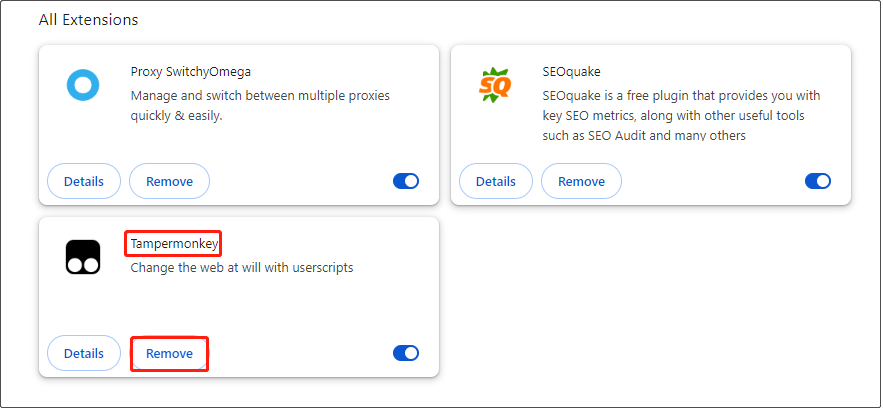
Schritt 4: Wenn ein neues Fenster dazu auffordert, wählen Sie immer noch Entfernen.
Methode 4: Roblox-Cache löschen
Cache-Dateien sind temporäre Daten, die von erstellt wurden die Anwendung für sich. Um die Belastung zu reduzieren, ruft die Anwendung Daten aus der Cache-Datei ab, anstatt Daten vom Server anzufordern. Wenn die Cache-Datei beschädigt ist, führt dies zu einigen Fehlercodes in Apps. Hier sind die Schritte zum Leeren des Caches.
Schritt 1: Drücken Sie die Tasten Win + R, um das Fenster Ausführen zu öffnen. Geben Sie appdata in das Feld ein und drücken Sie Enter.
Schritt 2: Klicken Sie auf den Ordner Lokal, um ihn zu öffnen, suchen Sie den Ordner Roblox , wählen Sie ihn aus und klicken Sie dann auf die Taste Löschen.

Methode 5: Verwenden Sie den Google DNS-Server
Ihr aktueller DNS-Server ist möglicherweise heruntergefahren, was dies verhindert Sie davon abzuhalten, Roblox zu verwenden. In diesem Fall können Sie versuchen, den Google DNS-Server zu verwenden, der schneller ist als andere DNS-Server. Die Vorgänge sind wie folgt.
Schritt 1: Öffnen Sie Ihre Systemsteuerung und ändern Sie Ansicht nach in Große Symbole.
Schritt 2: Wählen Sie Netzwerk- und Freigabecenter > Adaptereinstellungen ändern.
Schritt 3: Klicken Sie mit der rechten Maustaste auf Ethernet und wählen Sie Eigenschaften.
Schritt 4: Unter Suchen Sie in der Leiste Netzwerk nach Internet Protocol Version (TCP/IPv4) und doppelklicken Sie darauf.

Schritt 5: Geben Sie unter Folgende DNS-Serveradressen verwenden den folgenden DNS ein und klicken Sie auf OK.
- Bevorzugter DNS-Server = 8.8.8.8
- Alternativer DNS-Server = 8.8.4.4

Fazit
In diesem Aufsatz werden einige Ursachen und Lösungen für den Roblox-Fehlercode 272 aufgeführt. Wenn dieser Fehler auftritt, können Sie eine Methode auswählen, die Sie zur Lösung des Problems bevorzugen.
Das obige ist der detaillierte Inhalt vonDie bewährten Möglichkeiten zur Behebung des Roblox-Fehlercodes 272 unter Windows 10. Für weitere Informationen folgen Sie bitte anderen verwandten Artikeln auf der PHP chinesischen Website!

Heiße KI -Werkzeuge

Undresser.AI Undress
KI-gestützte App zum Erstellen realistischer Aktfotos

AI Clothes Remover
Online-KI-Tool zum Entfernen von Kleidung aus Fotos.

Undress AI Tool
Ausziehbilder kostenlos

Clothoff.io
KI-Kleiderentferner

AI Hentai Generator
Erstellen Sie kostenlos Ai Hentai.

Heißer Artikel

Heiße Werkzeuge

Notepad++7.3.1
Einfach zu bedienender und kostenloser Code-Editor

SublimeText3 chinesische Version
Chinesische Version, sehr einfach zu bedienen

Senden Sie Studio 13.0.1
Leistungsstarke integrierte PHP-Entwicklungsumgebung

Dreamweaver CS6
Visuelle Webentwicklungstools

SublimeText3 Mac-Version
Codebearbeitungssoftware auf Gottesniveau (SublimeText3)

Heiße Themen
 1381
1381
 52
52
 Was ist neu in Windows 11 KB5054979 und wie Sie Update -Probleme beheben
Apr 03, 2025 pm 06:01 PM
Was ist neu in Windows 11 KB5054979 und wie Sie Update -Probleme beheben
Apr 03, 2025 pm 06:01 PM
Windows 11 KB5054979 Update: Installationshandbuch und Fehlerbehebung Für die Windows 11 24H2 -Version hat Microsoft das kumulative Update KB5054979 veröffentlicht, das mehrere Verbesserungen und Fehlerbehebungen enthält. In diesem Artikel wird Sie über die Installation dieses Updates geleitet und eine Lösung für den Installationsfehler bereitgestellt. Über Windows 11 24H2 KB5054979 KB5054979 wurde am 27. März 2025 veröffentlicht und ist ein Sicherheitsaktualisierung für Windows 11 24H2 -Versionen.NET Framework 3.5 und 4.8.1. Dieses Update verbessert die Sicherheit und
 KI-Limit-Dateispeicherort und gespeicherte Dateischutzanleitung
Mar 17, 2025 pm 10:05 PM
KI-Limit-Dateispeicherort und gespeicherte Dateischutzanleitung
Mar 17, 2025 pm 10:05 PM
Mastering AI Limits Speicherort und Schutz der Datei speichern: Ein umfassender Leitfaden Planen, in das actionreiche Science-Fiction-RPG, KI-Limit einzusteigen, am 27. März 2025 starten? Das Verständnis Ihres Speicherorts der Datei speichern und robuste Schutzmethoden implementieren, ist
 Wie kann ich KB5055523 in Windows 11 nicht installieren?
Apr 10, 2025 pm 12:02 PM
Wie kann ich KB5055523 in Windows 11 nicht installieren?
Apr 10, 2025 pm 12:02 PM
Das KB50555523 -Update ist ein kumulatives Update für Windows 11 Version 24H2, das von Microsoft am 8. April 2025 im Rahmen des monatlichen Patch -Dienstagszyklus veröffentlicht wurde, um Offe zu tätigen
 Zeitplan Ich speichern Dateispeicherort: So greifen Sie zu und sichern Sie sie
Mar 27, 2025 pm 08:03 PM
Zeitplan Ich speichern Dateispeicherort: So greifen Sie zu und sichern Sie sie
Mar 27, 2025 pm 08:03 PM
Wenn Sie Ihren Zeitplan finden, speichern Sie Dateien von entscheidender Bedeutung, um den Fortschritt des Spiels zu verwalten und zu schützen. Diese Anleitung zeigt, wie Sie Ihre Speicherdaten finden und sichern. Wo befinden sich der Zeitplan I, das Dateien gespeichert sind? Die Frühzugriffsveröffentlichung von Zeitplan I hat ein Positiv gewonnen
 Nachgewiesene Korrekturen und Tipps für KB5054980 nicht installieren
Mar 31, 2025 pm 02:40 PM
Nachgewiesene Korrekturen und Tipps für KB5054980 nicht installieren
Mar 31, 2025 pm 02:40 PM
Fehlerbehebung bei KB5054980 Installationsproblemen unter Windows 11 Microsoft hat am 25. März 2025 KB5054980 für Windows 11 -Versionen 22H2 und 23H2 veröffentlicht. Während dieses Update keine neuen Sicherheitsfunktionen enthält, umfasst es alle zuvor veröffentlichten Securi
 Windows 10 KB5055063: Was ist neu und wie man es herunterlädt
Mar 31, 2025 pm 03:54 PM
Windows 10 KB5055063: Was ist neu und wie man es herunterlädt
Mar 31, 2025 pm 03:54 PM
Windows 10 KB5055063 Aktualisieren Sie Details und Installation Fehlerbehebung KB5055063 ist ein Update für das .NET -Framework für die Windows 10 22H2 -Version, einschließlich wichtiger Verbesserungen und Korrekturen. In diesem Artikel werden KB5055063 ausführlich untersucht, einschließlich Downloadmethoden und verschiedenen Möglichkeiten zur Lösung von Problemen mit Installationsfehlern. Einführung in Windows 10 KB5055063 KB5055063 ist ein kumulatives Update für .NET Framework 3.5, 4.8 und 4.8.1 für Windows 10 Version 22H2 am 25. März 2025
 Mar 24, 2025 pm 10:00 PM
Mar 24, 2025 pm 10:00 PM
Microsoft -Teams sind ein kritisches Tool für Kommunikation und Zusammenarbeit, mit dem Windows 11 -Benutzer an Meetings teilnehmen, Dateien teilen und mit Collea koordinieren können
 WWE 2K25 kann keine Verbindung zu Servern herstellen? Hier sind einige Lösungen
Mar 18, 2025 pm 08:04 PM
WWE 2K25 kann keine Verbindung zu Servern herstellen? Hier sind einige Lösungen
Mar 18, 2025 pm 08:04 PM
Fehlerbehebung bei Problemen mit WWE 2K25 -Serververbindung Viele WWE 2K25 -Spieler stoßen auf Serververbindungsprobleme, verhindern das Online -Gameplay und den Zugriff auf bestimmte Funktionen. Dieser Leitfaden bietet Lösungen, um diese Probleme zu lösen und Sie wieder in th zu bringen



